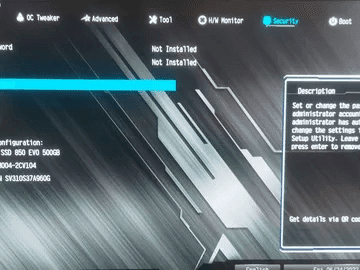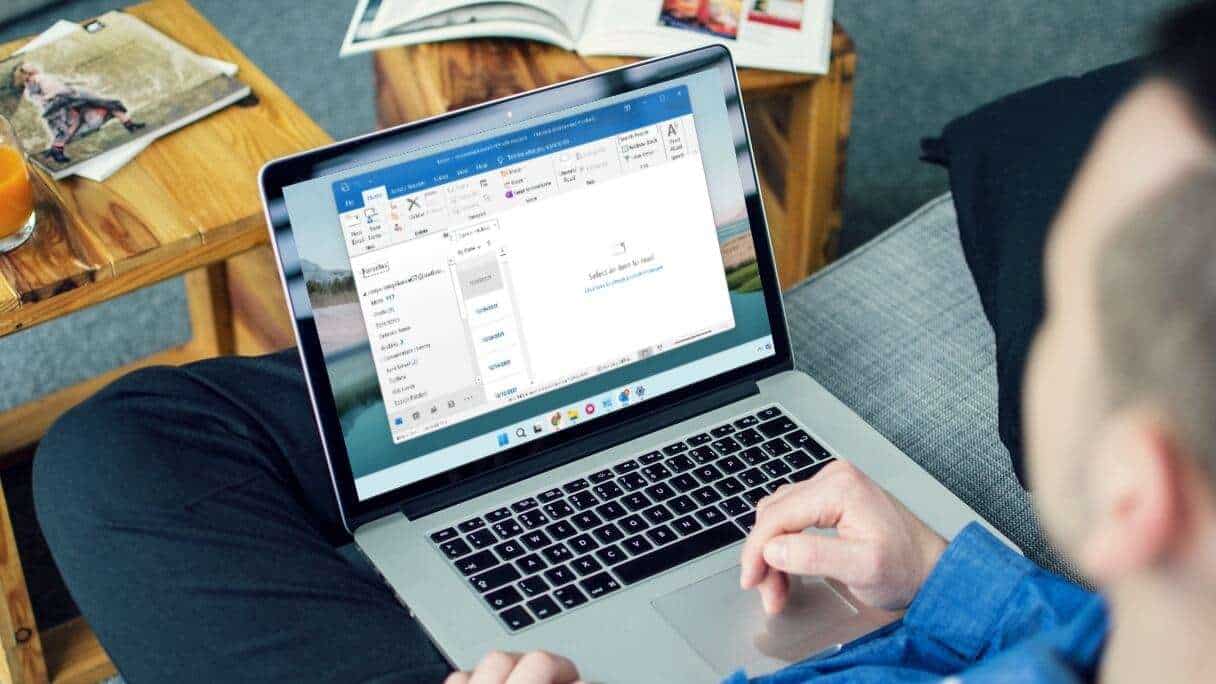Du kan blive fuldstændig narret af 0 ERROR_SUCCESS: Handlingen blev gennemført, som navnet antyder, var processen vellykket. Du er ikke den eneste, der er forvirret af fejlen. Faktisk er der intet problem forbundet med det, når du støder på dette problem. Men på grund af forskellige årsager får din computer den forkerte idé om, at der er en fejl forbundet med opgaven, og udskriver fejlen som nævnt ovenfor. Hvis du overvejer at eliminere dette problem, vil denne vejledning være til stor hjælp. Disse fejlfindingsmetoder vil hjælpe dig med at rette 0 ERROR_SUCCESS-fejlen i Windows. Så læs videre.
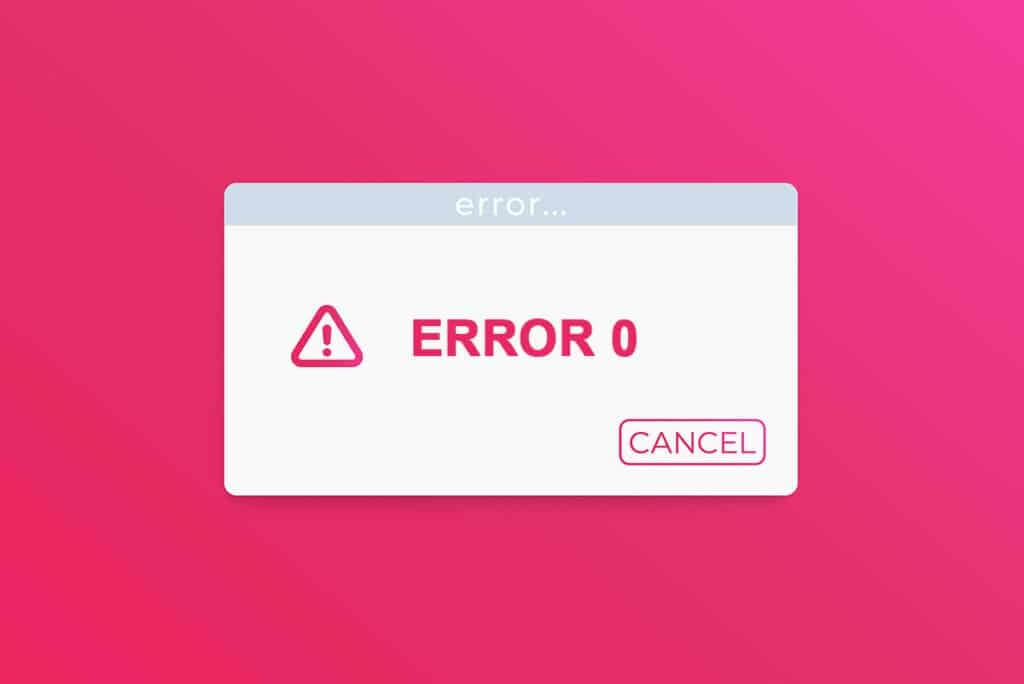
Sådan rettes fejl 0 ERROR_SUCCESS på Windows Handlingen er fuldført
Denne fejl kan opstå på grund af en fejl under opdatering af din computer, download af apps fra Windows Store, når du tænder eller slukker din computer, når du udfører opgaver som udskrivning af dokumenter osv. Du kan ignorere denne fejl, problemprompten generer dig det meste af tiden.
Du kan støde på følgende lignende fejl.
- Fejlkode 0x00000000: Handlingen var vellykket.
- Fejl Succes: Handlingen er gennemført.
- Succesfejl 0 (0x0)
- Handlingen er fuldført med succes win32exception
Nogle af årsagerne til dette problem er nævnt nedenfor.
- Korrupte systemfiler
- Modstridende enhedsdrivere
- Gammel version af Windows
- Malware- eller virusangreb
- Uventet lukning
- Problem med ejerskab af Windows-administrator
- Beskadigede programmer under download
- Windows-opdateringen er ufuldstændig
I dette afsnit har vi samlet en liste over fejlfindingsmetoder til dette problem. Følg dem for at opnå optimale resultater.
Metode 1: Udfør en ren opstart
Problemer med korrekt afslutning af processen kan løses ved at: Rengør støvle For alle de vigtige tjenester og filer i dit Windows 10-system, som vist i denne metode.
Varsel: Sørg for, at du er logget ind som administrator for at udføre en ren opstart af Windows.
1. For at starte Kør dialogboksen , Klik på Windows + R-tasterne sammen.
2. Indtast msconfig og klik på knappen "OKAY" at begynde Systemkonfiguration.
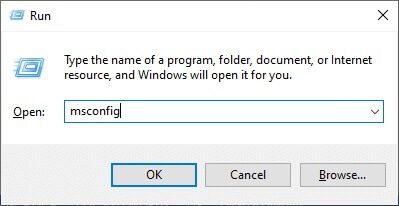
3. Der vises et vindue. Systemkonfiguration. Skift derefter til Fanen Tjenester.
4. Markér feltet ud for Skjul alle Microsoft-tjenester , og klik på knappen Deaktiver alle Som vist.
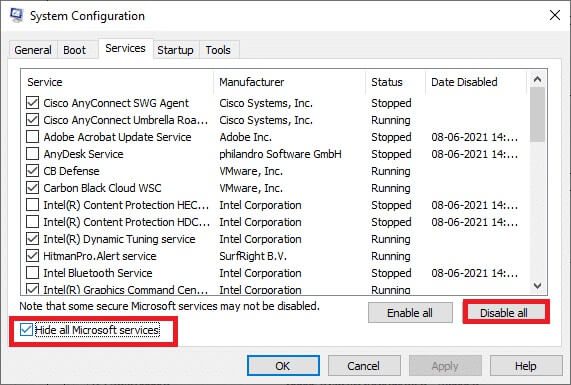
5. Skift nu til fanen "start op" Klik på linket Åbn Jobliste Som vist nedenfor.
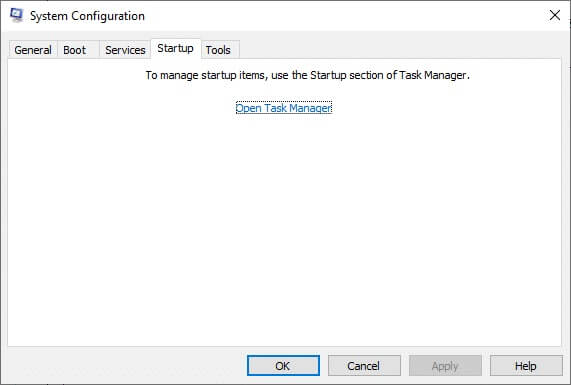
6. På fanen Opstart skal du vælge Opstartsopgaver Uønsket og klik deaktiver Vist i nederste højre hjørne.
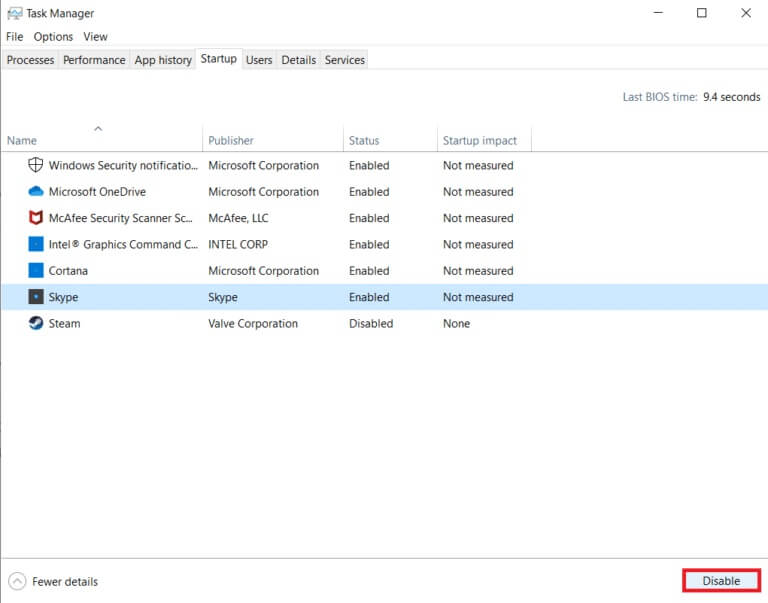
7. Luk vinduer Opgavehåndtering Systemkonfiguration.
8. Endelig Genstart din computer Tjek om dette problem er løst.
9. Gå til startmenu.
10. Vælg nu energi symbol.
Varsel: I Windows 10 er strømikonet placeret nederst. I Windows 8 er strømikonet placeret øverst.
11. Mange muligheder vil blive vist, såsom: Slumretilstand, luk ned og genstartHer skal du klikke på Genstart.
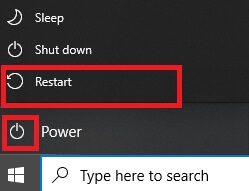
Metode 2: Fjern baggrundsprocesser
Mange applikationer eller programmer, der kører i baggrunden, optager CPU- og hukommelsesplads og påvirker dermed computerens ydeevne. Dette kan have ført til Windows 0 ERROR_SUCCESS-fejlen. Følg nedenstående trin.
1. Tænd Task Manager , og tryk på Ctrl + Shift + Esc-tasterne På samme tid.
2. Find baggrundsprocesser uønsket I den og vælg den ved hjælp af høj hukommelse.
3. Klik derefter færdiggøre jobbet , som vist.
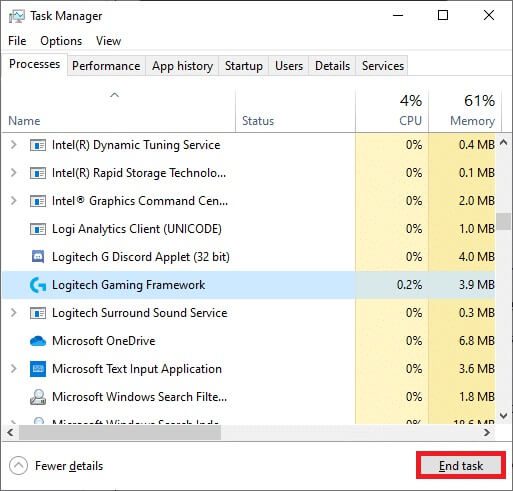
Metode 3: Ryd midlertidige filer
Når dit system indeholder beskadigede registreringsdatabasefiler, vil du støde på Windows-fejlen 0 ERROR_SUCCESS: Handlingen blev fuldført. Du kan rette denne fejl ved blot at slette de midlertidige filer på dit system. Følg derefter instruktionerne for at gøre det samme.
1. Tryk på Windows -nøgle , Og skriv % Temp% , og klik på Åbn.
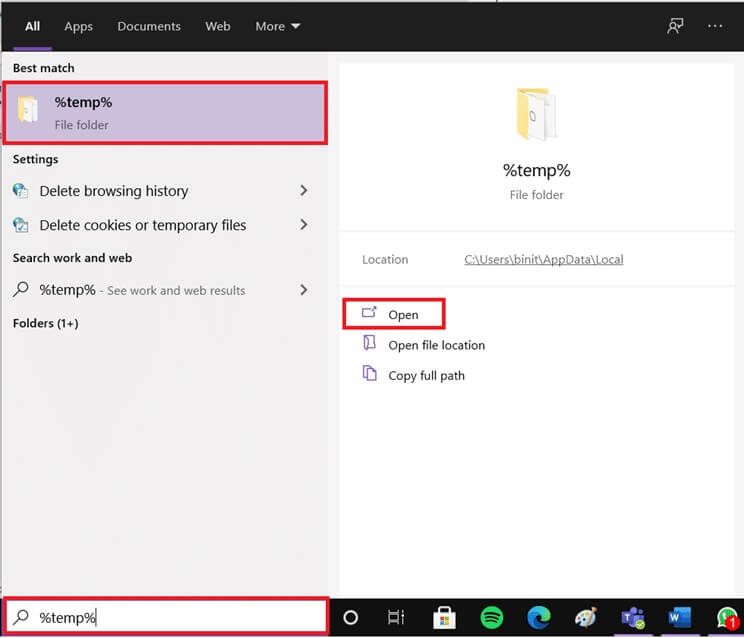
2. Vælg her alle filer og mapper ved at klikke på Ctrl + A-tasterne Sammen, og højreklik derefter på Valgte filer.
3. Vælg en indstilling slette For at fjerne alle midlertidige filer.
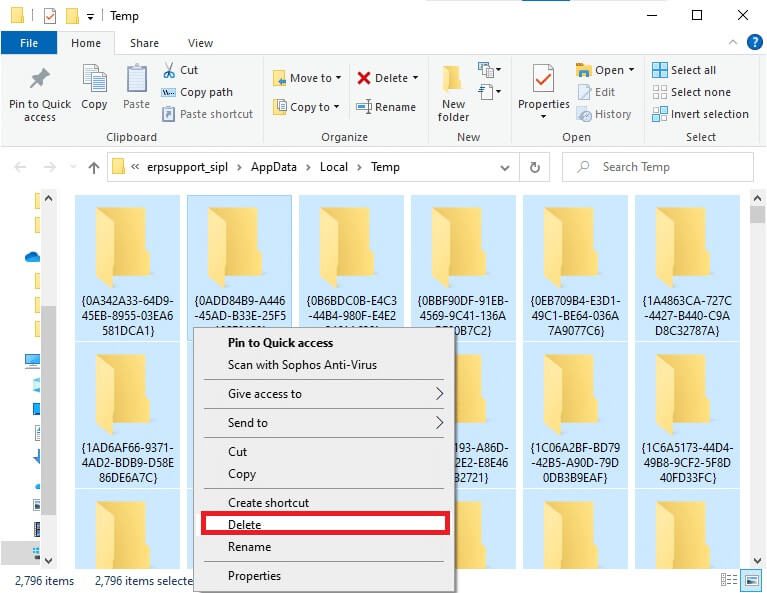
4. Gå til sidst til skrivebordet og højreklik på papirkurven. Vælg indstillingen Tøm papirkurven Sådan sletter du data permanent fra din Windows-computer.
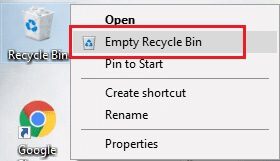
Metode 4: Slet AppData og lokale AppData
Hvis dit system indeholder beskadigede konfigurations- og indstillingsfiler, kan du støde på Windows-fejlen 0 ERROR_SUCCESS. Du kan dog slette AppData-mappen for at fjerne beskadigede konfigurationsfiler. Sådan gør du.
1. Klik på Start , Og skriv % AppData% , og tryk på Indtast nøgle At åbne AppData Roaming-mappe.
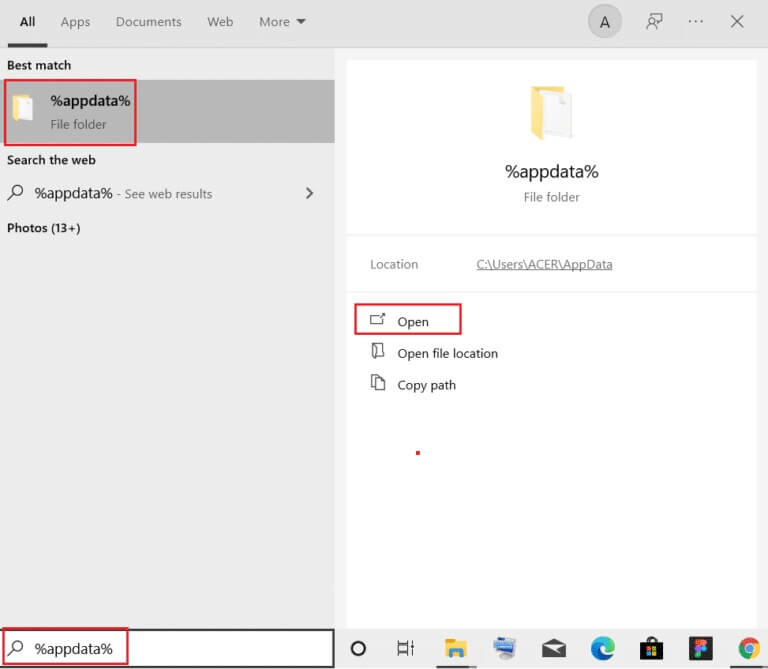
2. Vælg AppData Roaming-mappe og gå til Mappe (som WhatsApp) Det program, der forårsager problemet for dig.
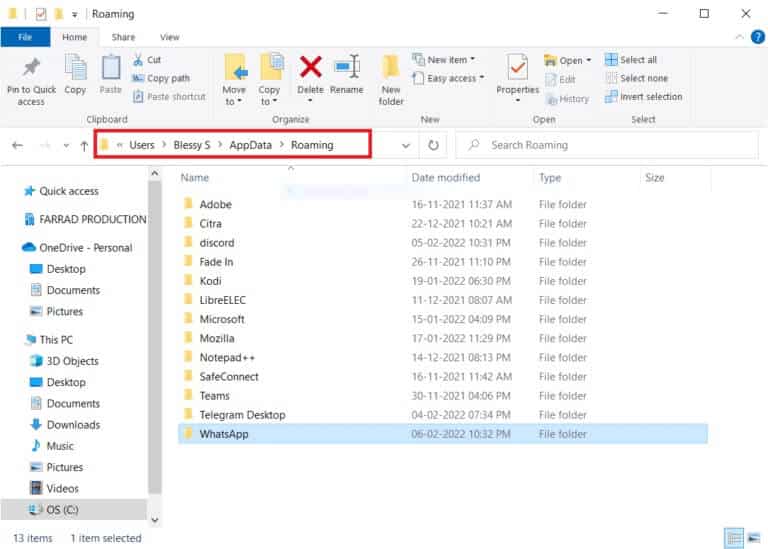
3. Højreklik nu på folder Og slet det.
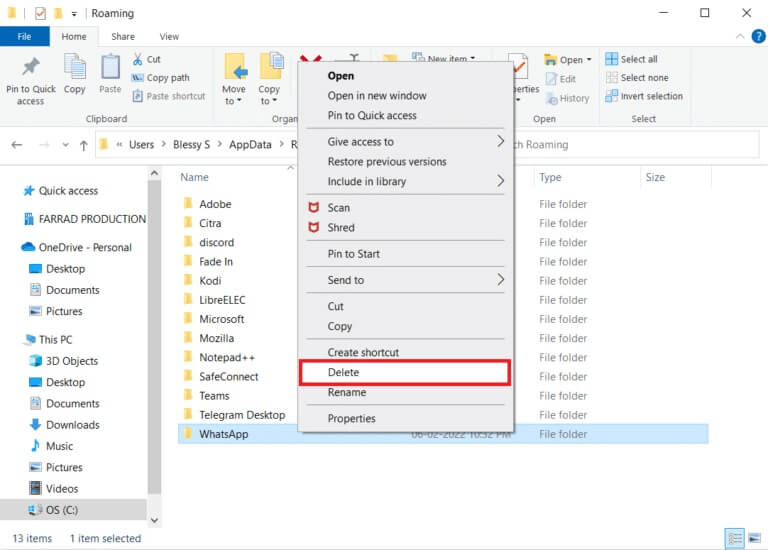
4. Tryk nu på Windows -nøgle , Og skriv % Localappdata% , og klik på at åbne at flytte til AppData Lokal mappe.
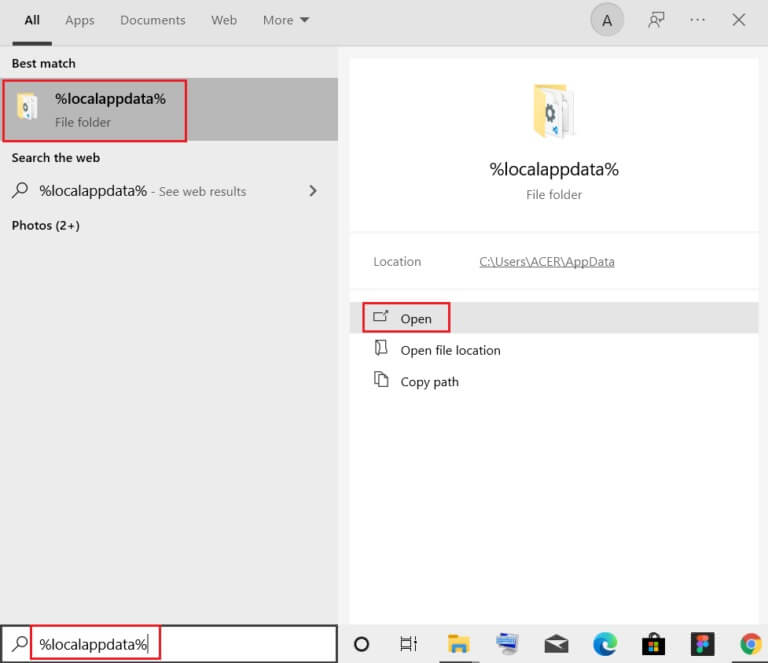
5. Søg efter forkert lydstyrke Slet den ved hjælp af søgemenuen.
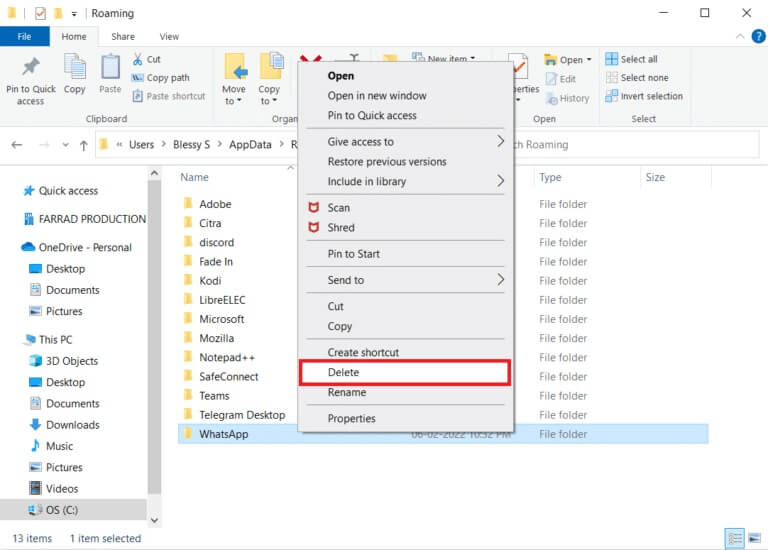
Nu har du slettet de korrupte konfigurationsfiler fra programmet fra din computer.
Metode 5: Skift kontotype
Nogle gange støder du på dette problem, når dit system har problemer med Windows-administratorens ejerskab. Følg nedenstående trin for at ændre kontotypen, hvis du bruger en standardbrugerkonto, for at rette ERROR_SUCCESS-fejlen i Windows.
1. Tryk på Windows-tast + I Samtidig med at åbne Indstillinger.
2. Vælg Forberedelse af konti.
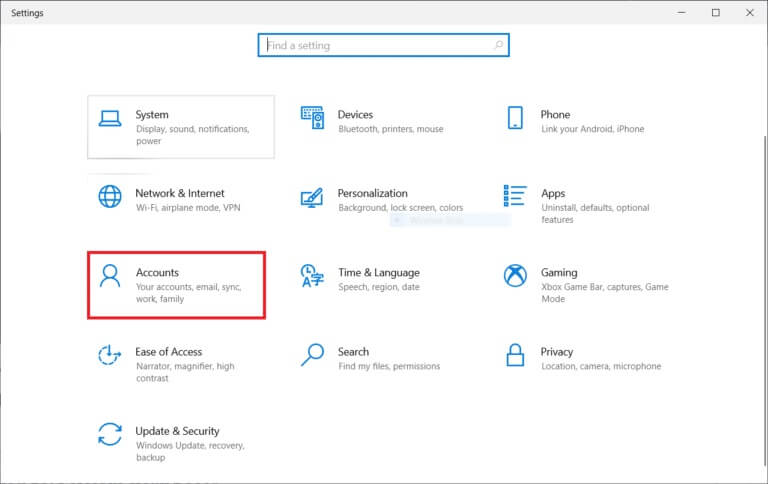
3. Klik på Familie og andre brugere i højre rude.
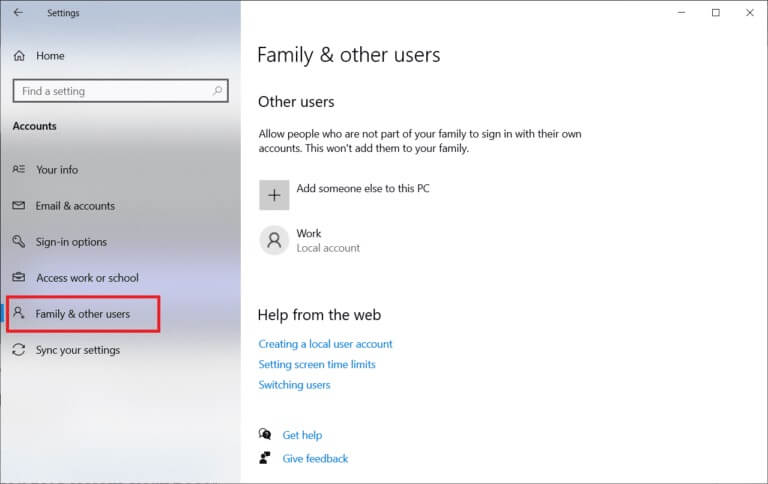
4. Klik på Standardkontonavn og vælg Skift kontotype.
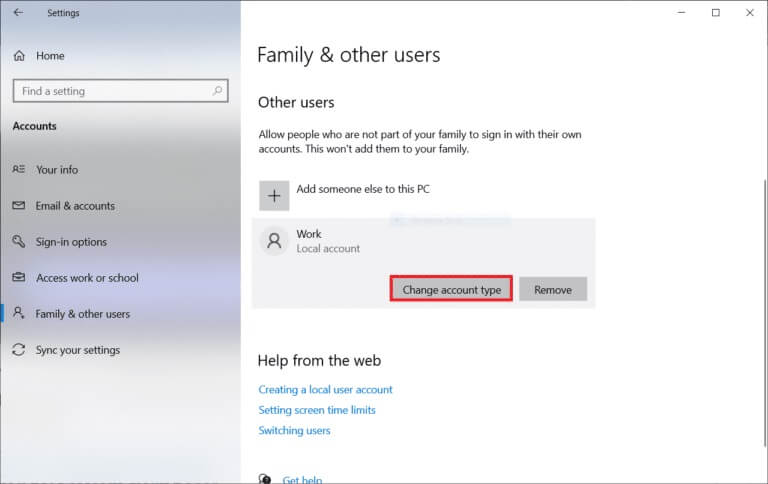
5. Vælg Administrator og klik på "OKAY" , Som vist nedenfor.
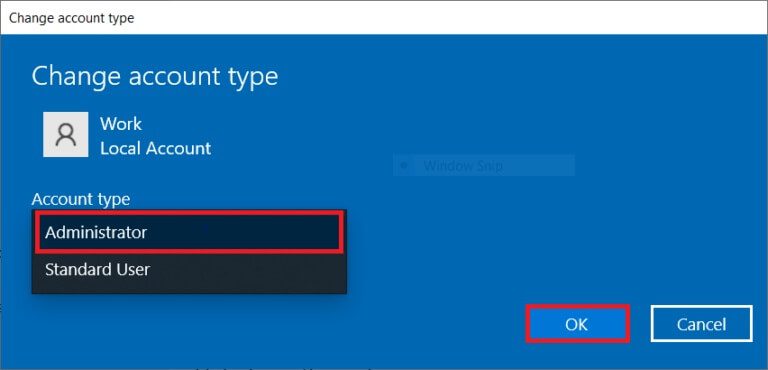
Metode 6: Deaktiver VPN-klienten
Hvis du bruger en VPN-klient, kan du prøve at deaktivere den helt fra dit system og se, om det løser problemet. Følg nedenstående trin for at deaktivere VPN-klienten på dit system.
1. Tryk på Windows -nøgle , Og skriv VPN-indstillinger .ي Windows-søgefelt , og klik på at åbne.
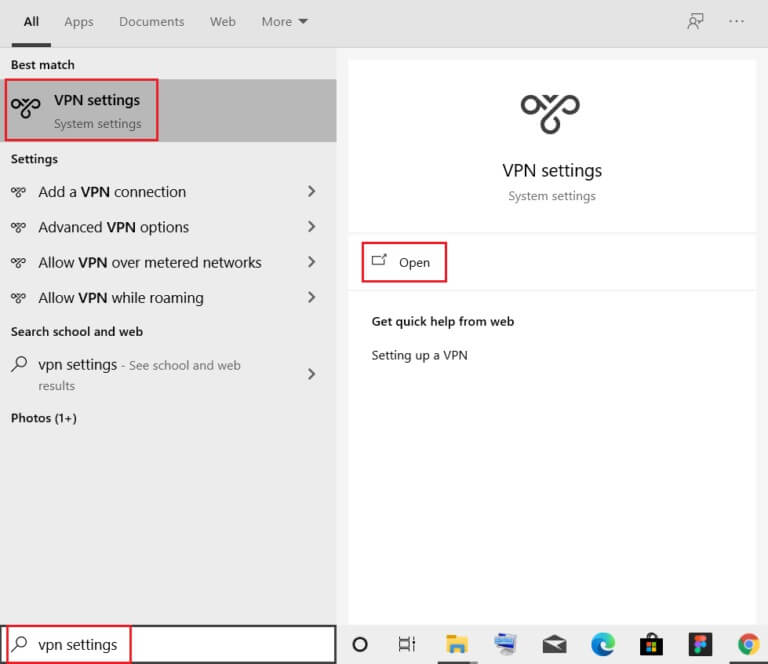
2. I et vindue Indstillinger , Find Forbundet virtuelt privat netværk (f.eks. vpn2).
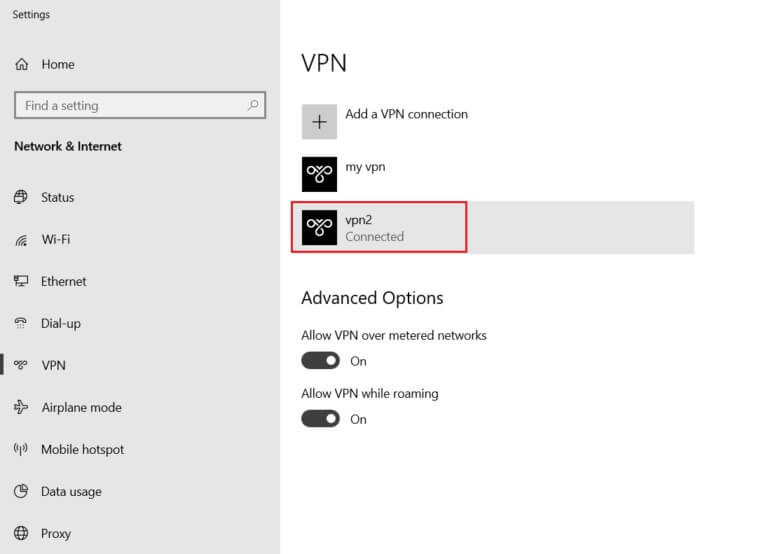
3. Klik på Afbryd-knap.
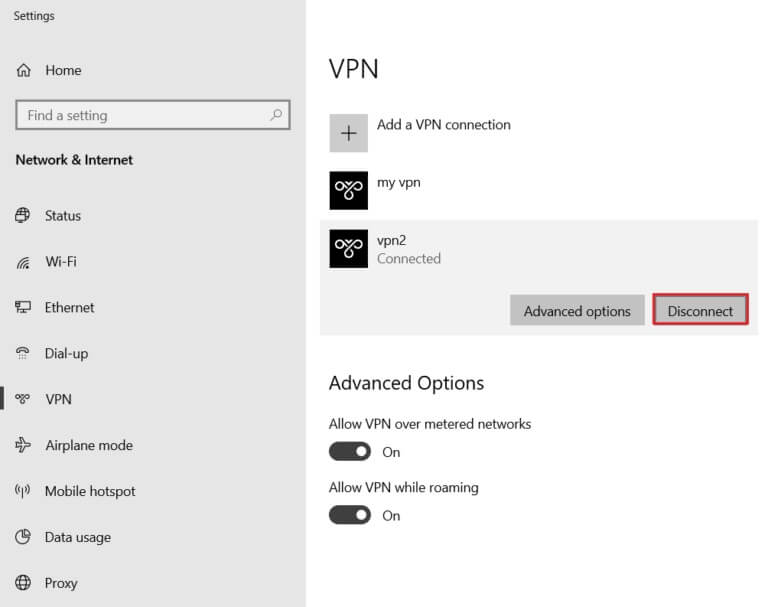
4. Slå nu knappen fra for følgende VPN-muligheder under Avancerede muligheder:
- Tillad VPN over begrænsede netværk
- Tillad VPN under roaming
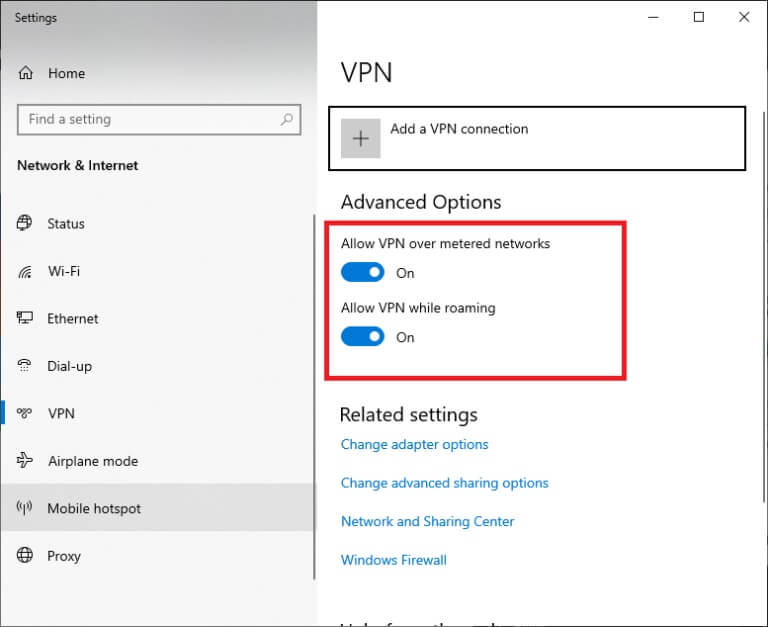
Metode 7: Deaktiver proxyen
Hvis du støder på dette problem, mens du downloader eller opdaterer en app fra Windows Store, kan du prøve at bruge en anden forbindelse eller deaktivere proxyen. Følg derefter nedenstående trin.
1. Tryk på Windows-tast + I Samtidig med at åbne Indstillinger.
2. Klik derefter på for at åbne den Netværks- og internetopsætning.

3. Gå til fanen agent i højre rude.
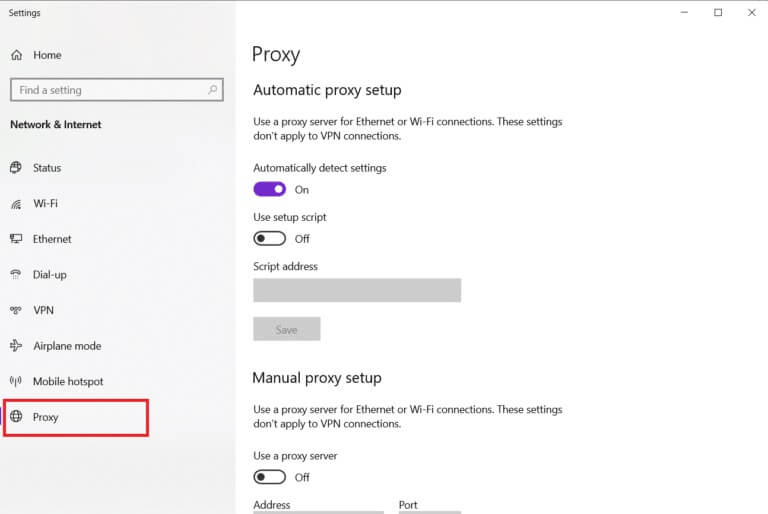
4. Slå følgende indstillinger fra her.
- Registrer automatisk indstillinger
- Brug opsætningsscriptet
- Brug en proxyserver
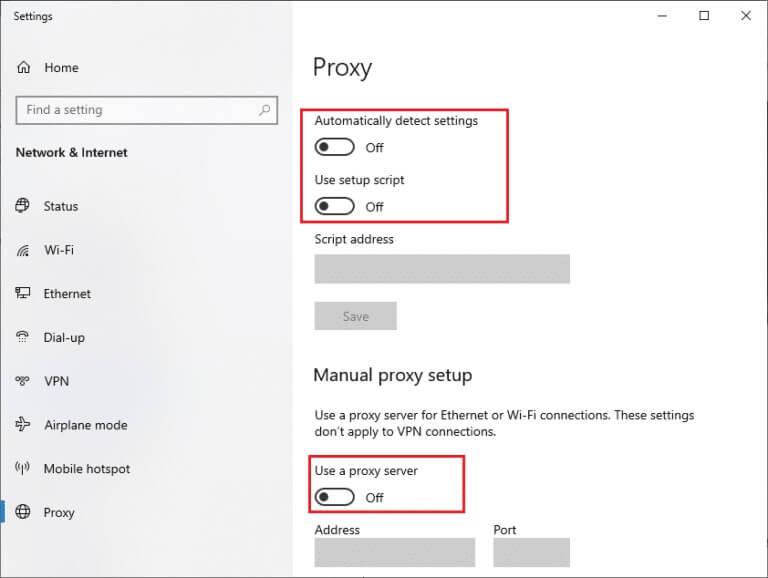
5. Nu, Genstart Windows Store Prøv at downloade eller opdatere appen.
6. Hvis ikke, så brug en VPN-klient og se om problemet er løst. Hvis ikke, så prøv at forbinde din computer til et andet netværk, f.eks. Wi-Fi eller et mobilt hotspot. Se om problemet er løst.
Metode 8: Rediger LAN-indstillinger
Mange problemer med netværksforbindelsen kan forårsage dette problem, og du kan løse det ved at nulstille dine lokale netværksindstillinger, som vist nedenfor.
1. Åbn kontrolpanel fra listen Windows-søgning.
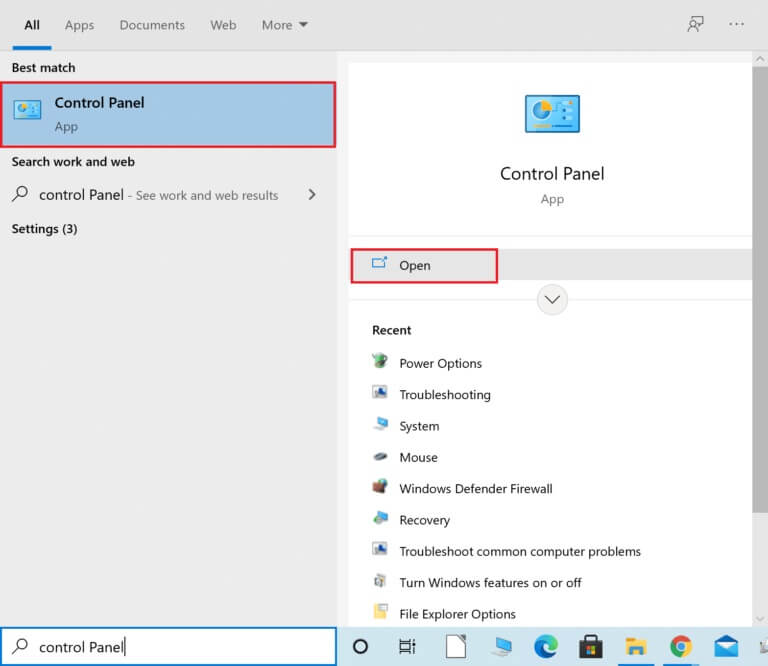
2. Indstil nu indstillingen tilbuddet Efter kategori på kategori .
3. Vælg Netværk og internetindstillinger.
4. Klik her "Internet muligheder" Som vist nedenfor.
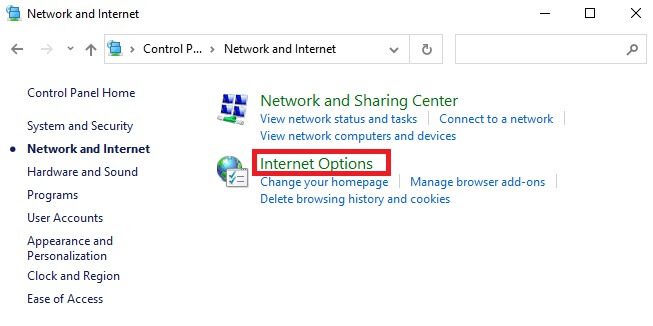
5. Nu, i vinduetInternet-ejendomme , skifte til Fanen Forbindelser.
6. Vælg LAN-indstillinger , Som vist nedenfor.
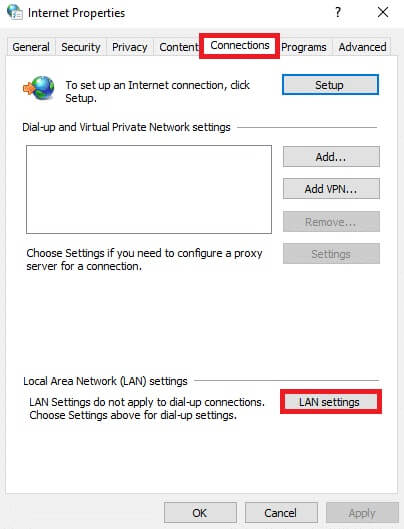
7. Markér feltet her. Registrer automatisk indstillinger Sørg for at Fjern markeringen i feltet Brug en proxyserver til LAN'et. din.
Varsel: Du kan aktivere indstillingen igen, når du har brug for den.
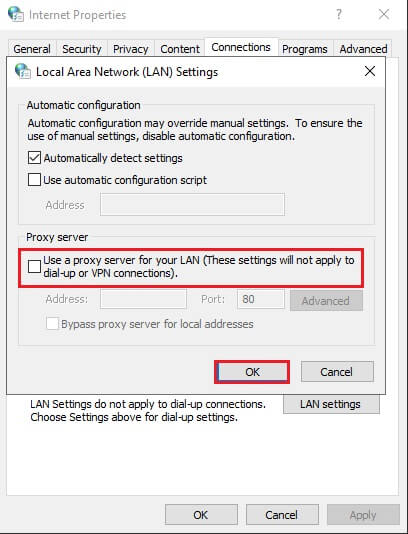
8. Tryk til sidst på "OKAY" For at gemme ændringerne og bekræfte, at problemet er løst.
Metode 9: Reparer systemfiler
Systemfilkontrol hjælper Windows 10-brugere med automatisk at scanne og reparere systemfiler. Derudover er det et indbygget værktøj, der giver brugerne mulighed for at slette filer og rette fejlen "ERROR_SUCCESS" i Windows. Følg derefter nedenstående trin.
1. Tryk på Windows -nøgle , Og skriv Kommandoprompt og klik på Kør som administrator.
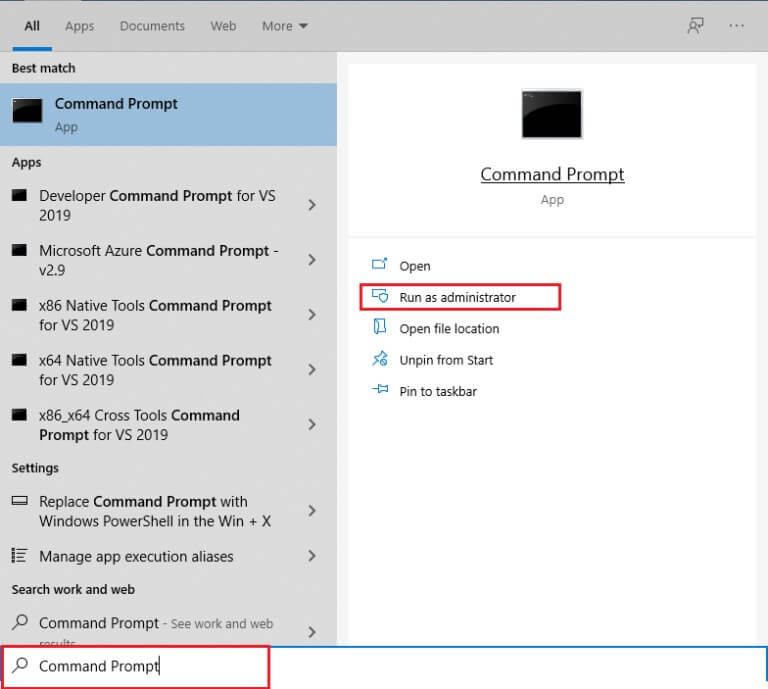
2. Klik på "Ja" i prompt Brugerkontokontrol.
3. Skriv kommandoen chkdsk C: /f /r /x og tryk på Indtast nøgle.
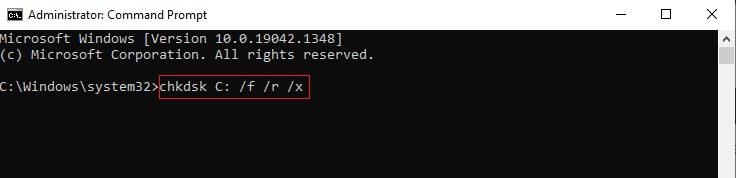
4. Hvis du bliver bedt om at sende en besked, Chkdsk kan ikke køres... Volumen... er i brug. , skriv derefter Y og tryk på Indtast nøgle.
5. Skriv kommandoen igen: sfc / scannow og tryk på Indtast nøgle at tænde Systemfilkontrol.
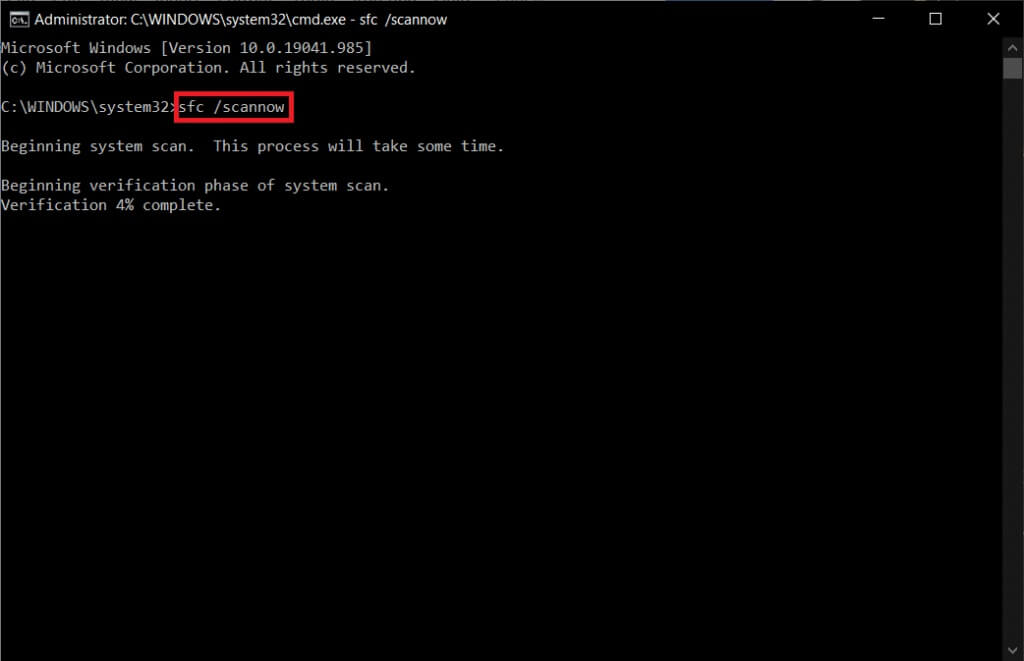
Varsel: Systemscanningen starter og tager to minutter at fuldføre. I mellemtiden kan du fortsætte med at udføre andre aktiviteter, men pas på ikke at lukke vinduet ved et uheld.
Når scanningen er færdig, vises en af disse meddelelser:
- Windows Resource Protection fandt ingen integritetsbrud.
- Windows Resource Protection kunne ikke udføre den anmodede handling.
- Windows Resource Protection fandt og reparerede beskadigede filer.
- Windows Resource Protection fandt beskadigede filer, men kunne ikke reparere nogle af dem.
6. Når scanningen er færdig, Genstart din computer.
7. Løb igen Kommandoprompt som administrator Udfør de angivne kommandoer én efter én:
dism.exe /Online /oprydningsbillede /scanhealth dism.exe /Online /oprydningsbillede /gendannelseshelbred dism.exe /Online /oprydningsbillede /startkomponentoprydning
Varsel: Du skal have en fungerende internetforbindelse for at udføre DISM-kommandoer korrekt.
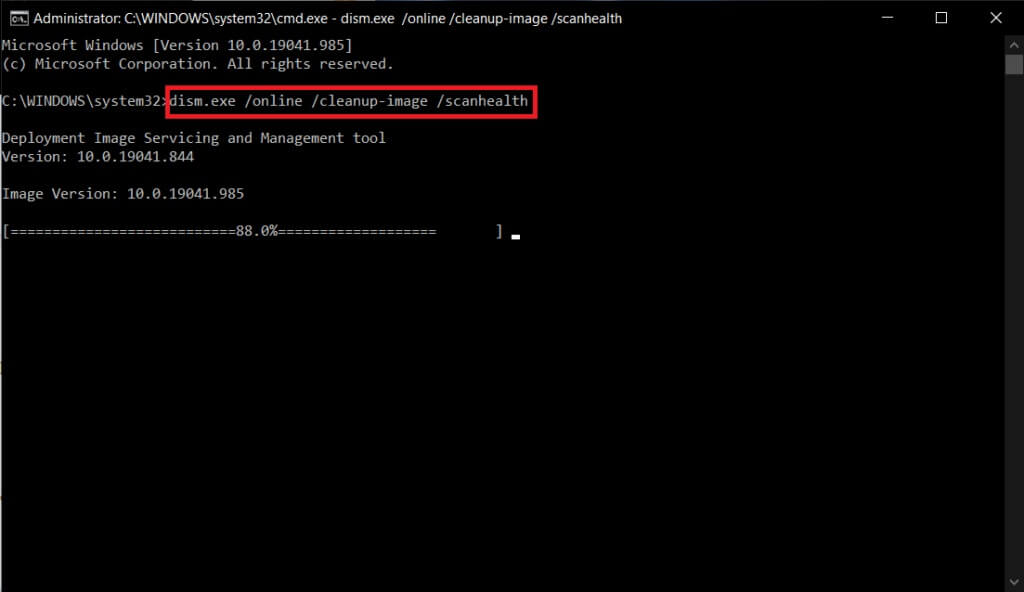
Metode 10: Kør en malwarescanning
Nogle gange kan Windows Defender ikke registrere en malware- eller virustrussel. Der findes et par anti-malware-programmer, der kan fjerne sådan malware. Disse anti-malware-programmer scanner og beskytter rutinemæssigt dit system. For at undgå eller løse dette problem skal du køre en antivirusscanning på dit system. Følg derefter nedenstående trin for at rette fejlen 0 ERROR_SUCCESS på Windows.
1. Tryk på Windows-tast + I Samtidig med at løbe Indstillinger.
2. Klik her Opdatering og sikkerhedsindstillinger Som vist.
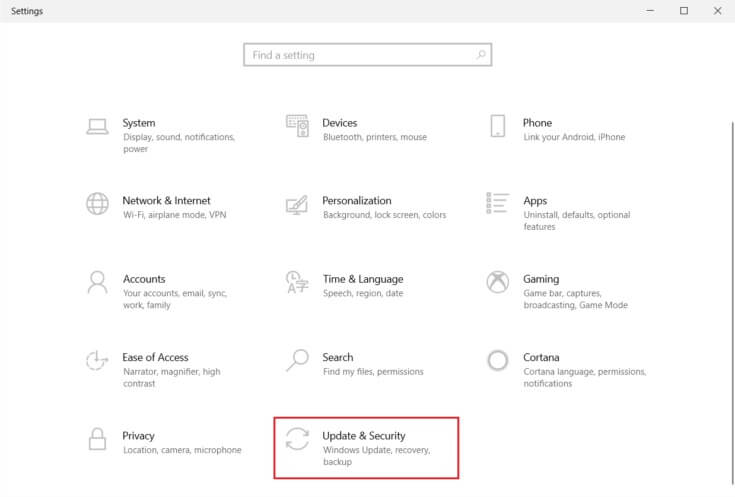
3. Gå til Windows sikkerhed i højre rude.
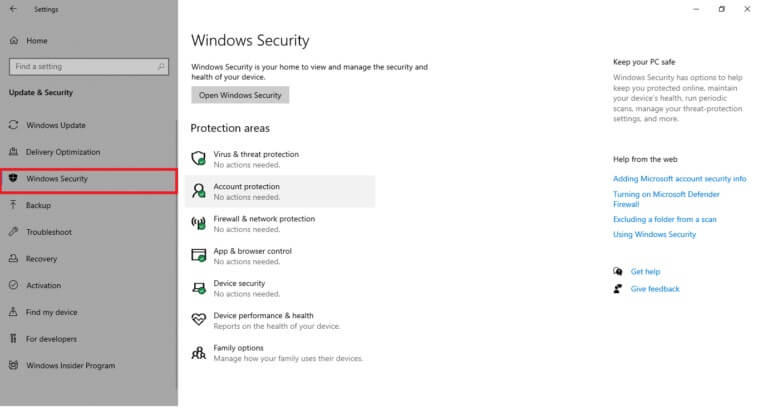
4. Klik på Indstilling Virus- og trusselsbeskyttelse i højre rude.
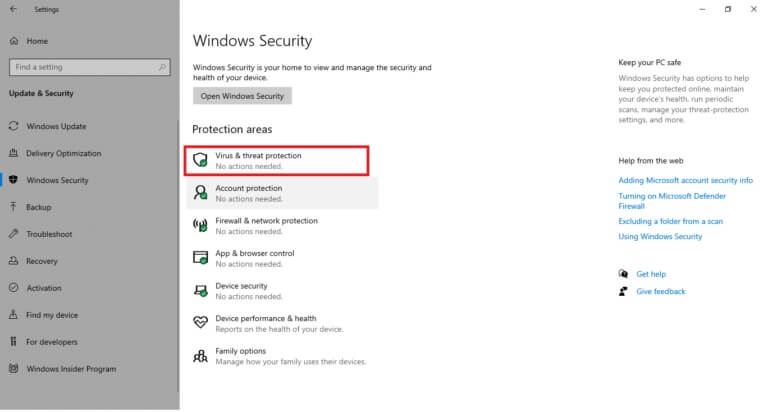
5. Klik på Knappen Hurtig scanning Søge efter Malware.
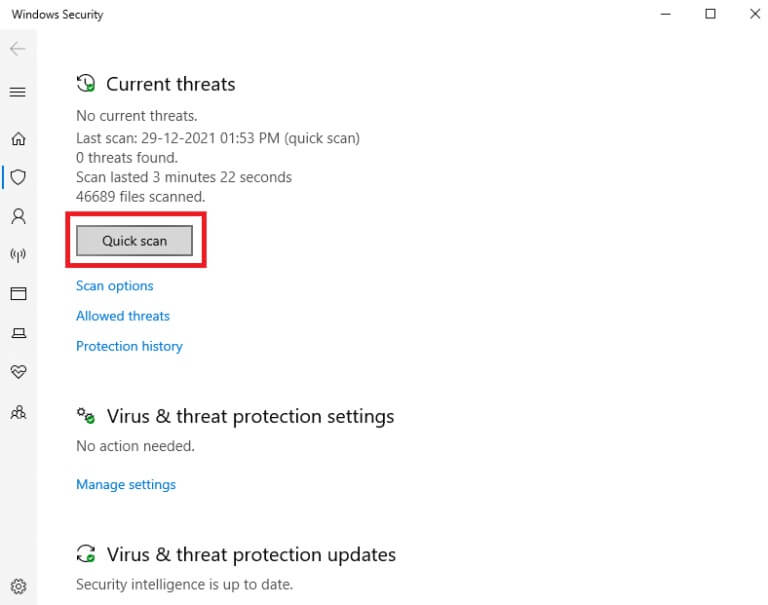
6A. Når inspektionen er afsluttet, vil du være Se alle trusler. Ankør fuk Start processen Blandt de nuværende trusler.
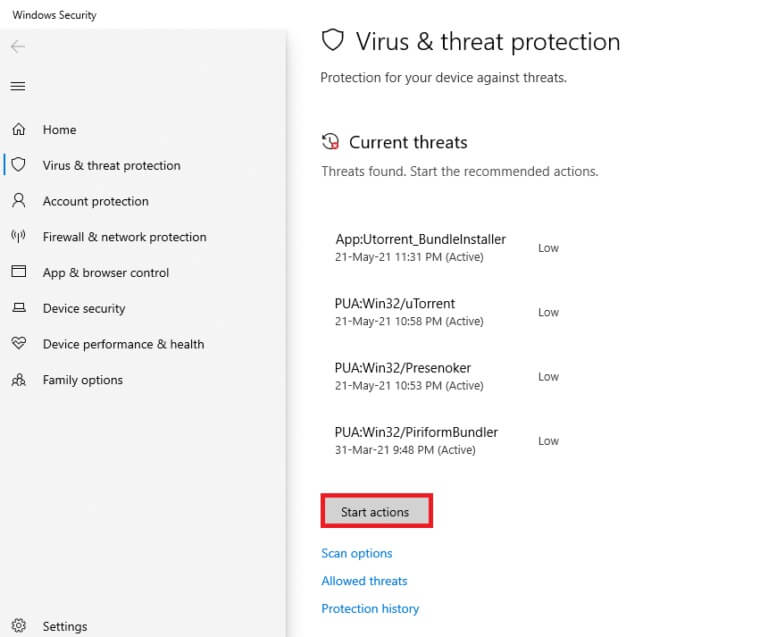
6b. Hvis der ikke er nogen trussel mod din enhed, viser enheden Advarsel: Ingen aktuelle trusler.
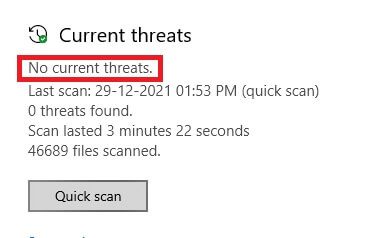
Metode 11: Opdater drivere
Hvis de nuværende drivere på dit system er inkompatible eller forældede med programfilerne, vil du støde på Windows-fejlen 0 ERROR_SUCCESS. Derfor anbefales det altid at opdatere din enhed og dine drivere for at løse det førnævnte problem.
1. Indtast Enhedshåndtering .ي Windows 10 søgemenu.
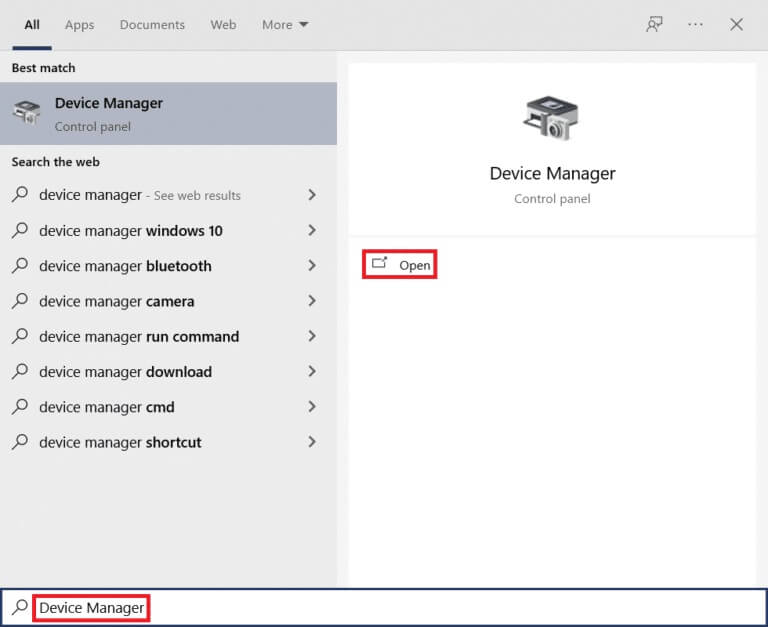
2. Dobbeltklik på Netværksadaptere at udvide det.
3. Højreklik på Trådløs netværksdriver (f.eks. Qualcomm Atheros QCA9377 trådløs netværksadapter) og vælg Driveropdatering , Som vist nedenfor.
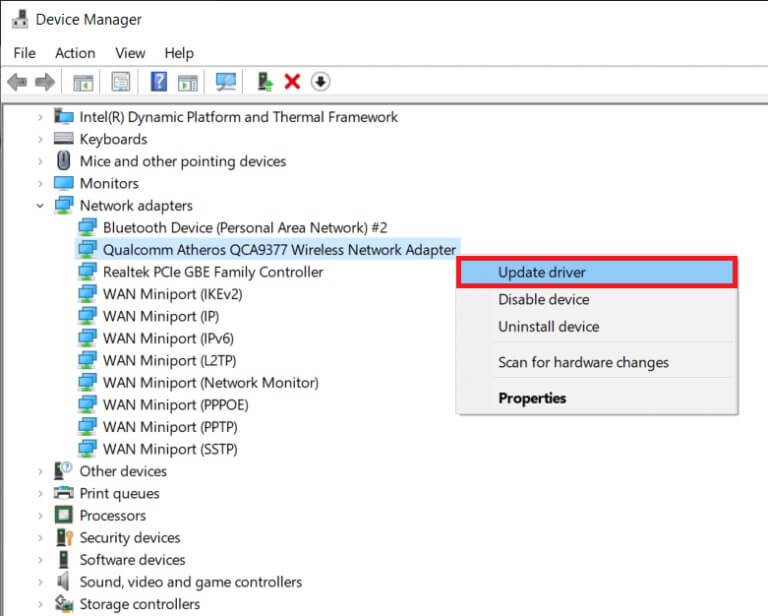
4. Tryk derefter på "Søg automatisk efter drivere" For automatisk at downloade og installere den bedste tilgængelige driver.
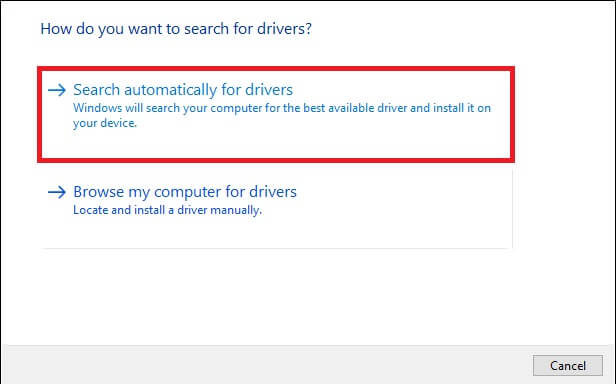
5a. Nu vil driverne blive opdateret og installeret til Nyeste version , hvis den ikke er opdateret.
5b. Hvis de allerede er i en opdateret fase, vises en meddelelse med følgende: Ved allerede at installere de bedste drivere til din enhed.
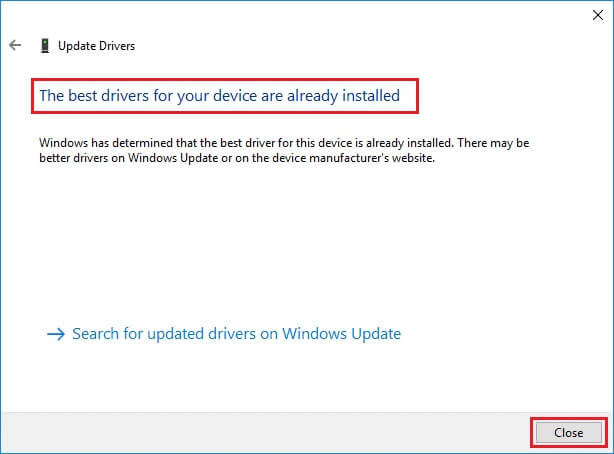
6. Klik på knappen "Tæt" at komme ud af vinduet og genstart computeren.
Metode 12: Opdater Windows
Hvis du ikke finder en løsning med ovenstående metoder, er der en lille chance for, at der er fejl eller fejl i dit system. Dette kan løses ved at opdatere Windows, da Microsoft med jævne mellemrum udgiver opdateringer for at rette fejl i dit system. Filerne i dit system vil ikke være kompatible med den ældre version, hvilket resulterer i problemet ERROR_SUCCESS. Følg nedenstående trin.
1. Tryk på Windows-tast + I Samtidig med at løbe Indstillinger.
2. Klik på Opdaterings- og sikkerhedsboks , som vist.
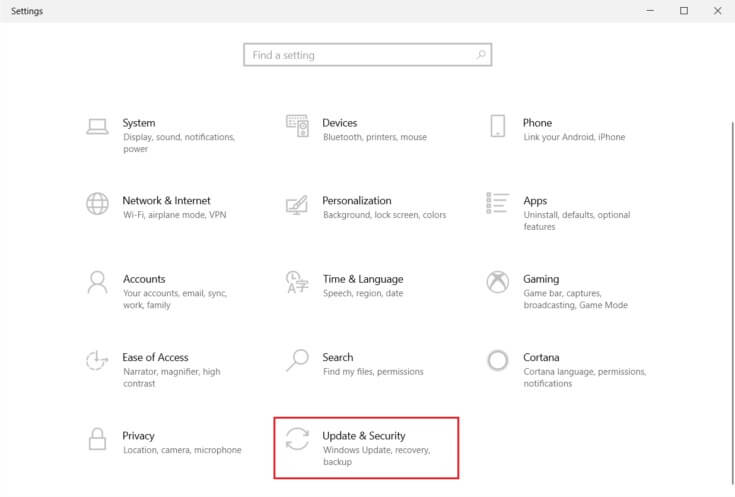
3. i Fanen Windows Update , Klik Knappen Tjek for opdateringer.
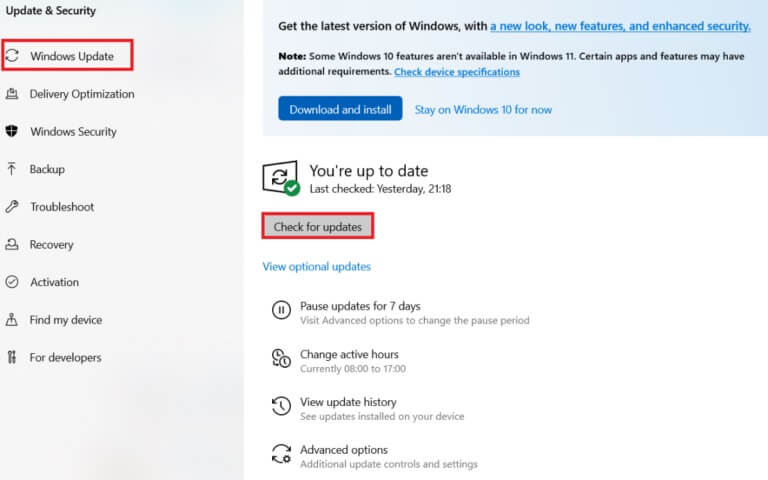
4 a. Hvis tilgængelig Ny opdatering , Klik INSTALLER NU Følg instruktionerne for at opdatere.
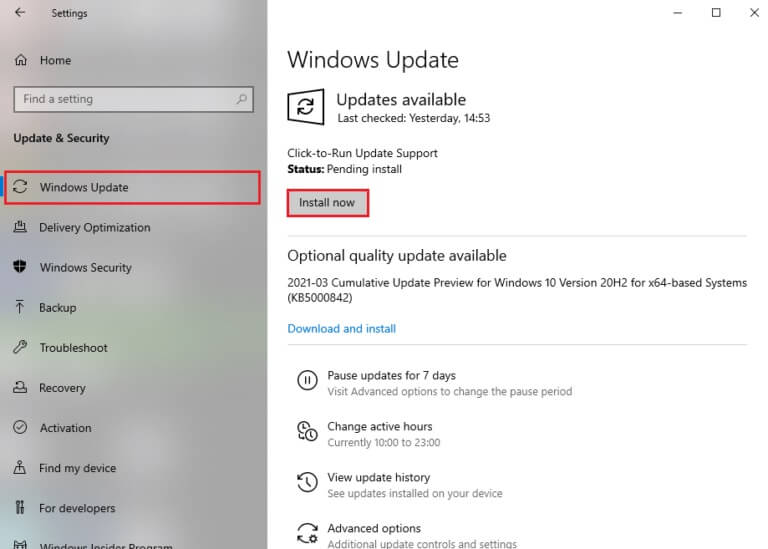
4b. Ellers, hvis Windows Opdateret, den vil vise dig Opdateret besked.
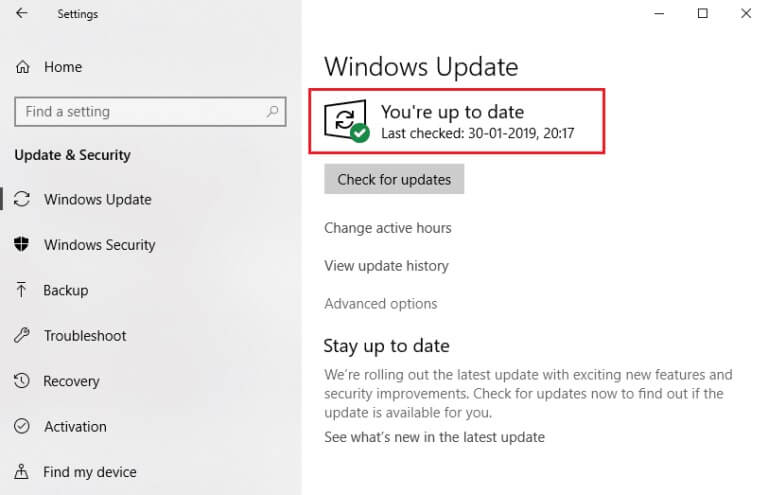
Metode 13: Geninstaller den problematiske app
Hvis ingen af disse metoder hjælper, kan du prøve at afinstallere programmet og geninstallere det. Geninstallation vil løse alle almindelige problemer forbundet med programmet. Her er nogle trin til at løse problemet ERROR_SUCCESS.
Varsel: Her er Discord vist som et eksempel.
1. Tryk på Windows-tast + I Samtidig med at åbne Indstillinger og klik på Ansøgninger.
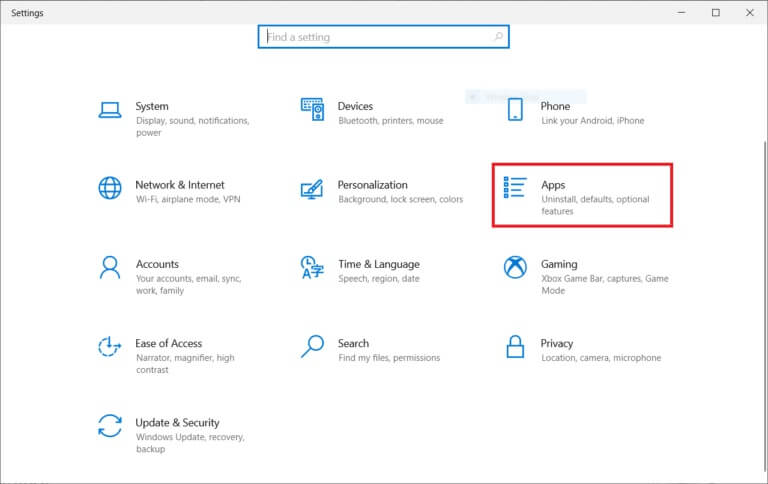
2. Rul ned og vælg Discord.
3. Klik nu afinstallere.
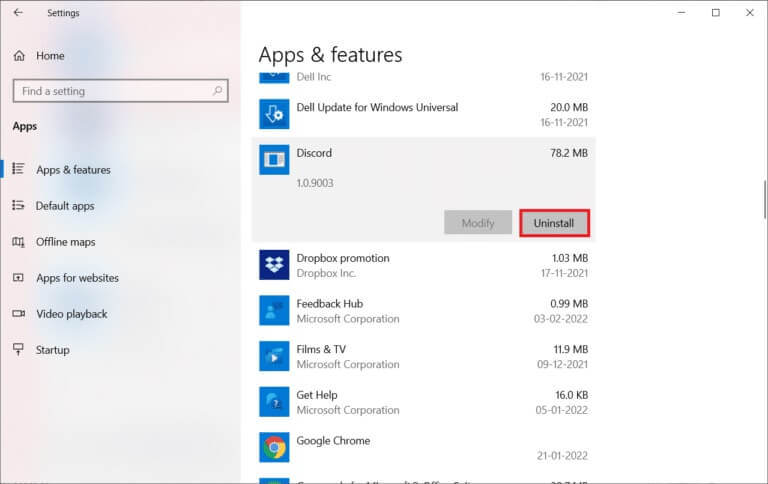
4. Klik derefter afinstallere i pop op -vinduet.
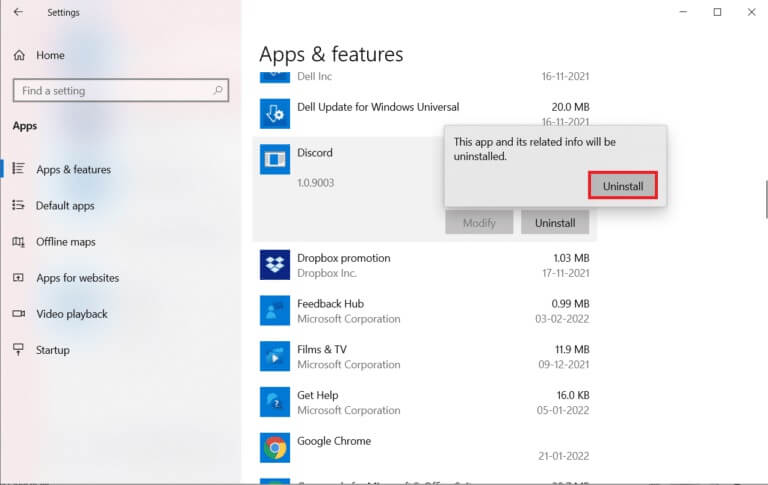
5. Tryk på Windows + E-tasterne Sammen om at åbne Filhåndtering.
6. Gå til stien C:\Brugere\BRUGERNAVN\AppData\Lokal.
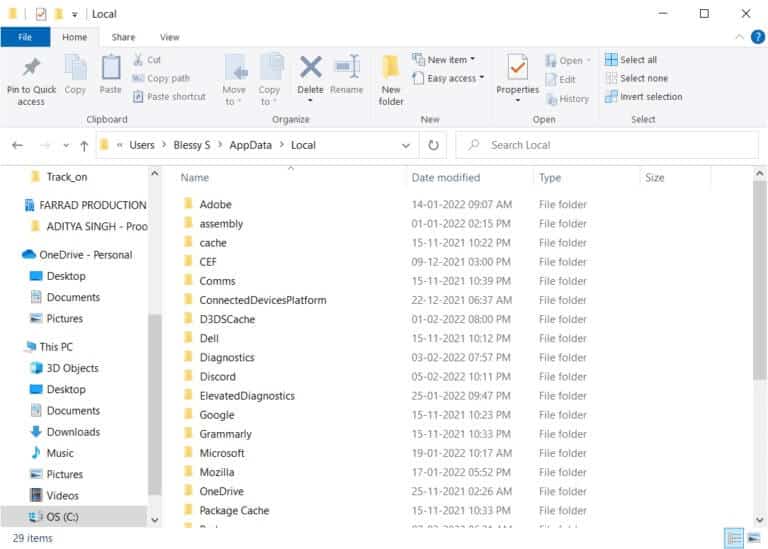
7. Højreklik på Discord og vælg slette.
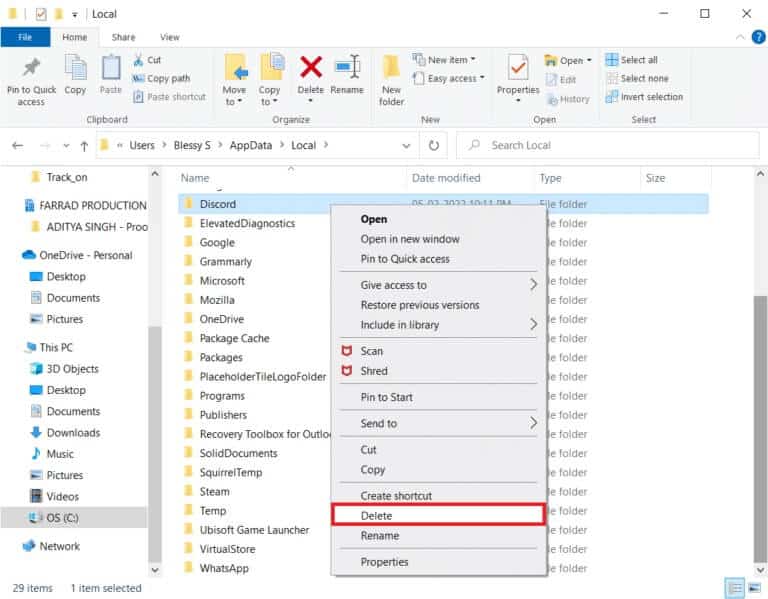
8. Tryk på Windows + E-tasterne Sammen for at åbne filhåndteringen.
9. Gå til stien C:\Brugere\BRUGERNAVN\AppData\Roaming..
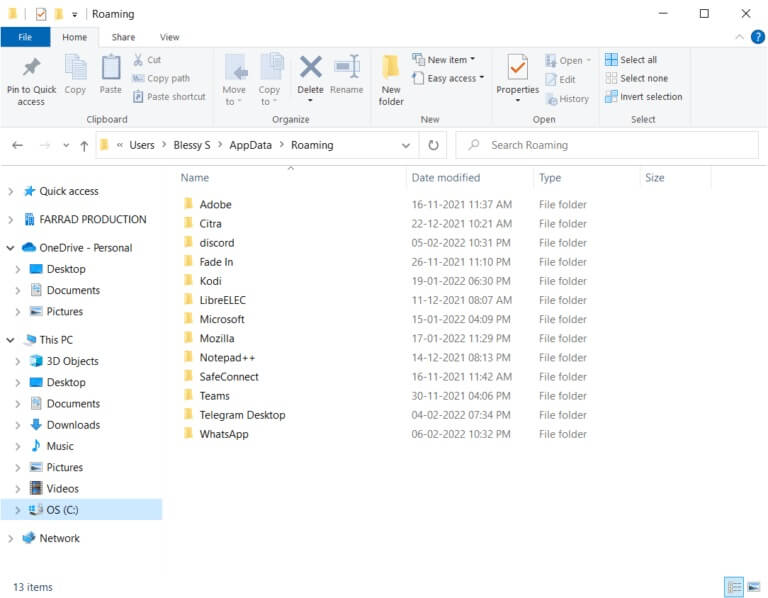
10. Højreklik på Discord og vælg slette.
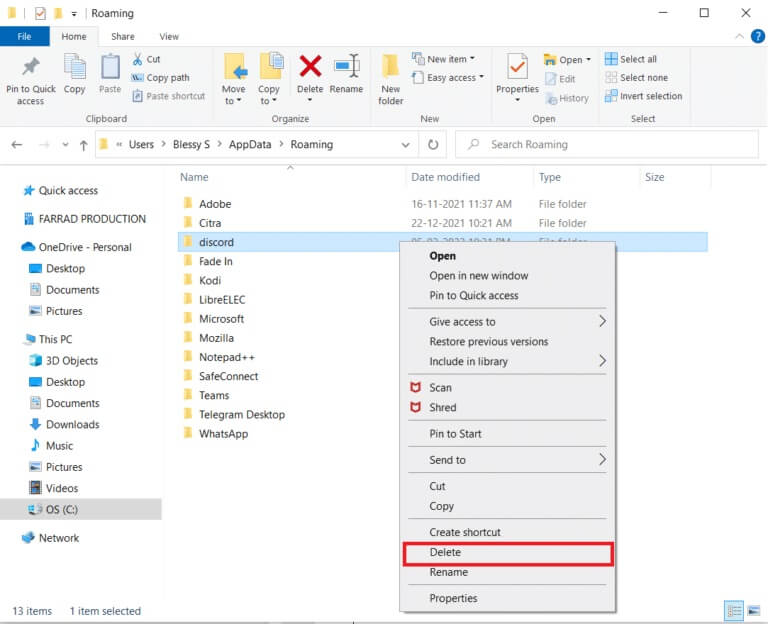
11. Klik på Vedhæftet link her og klik på knappen Download til Windows Som vist.
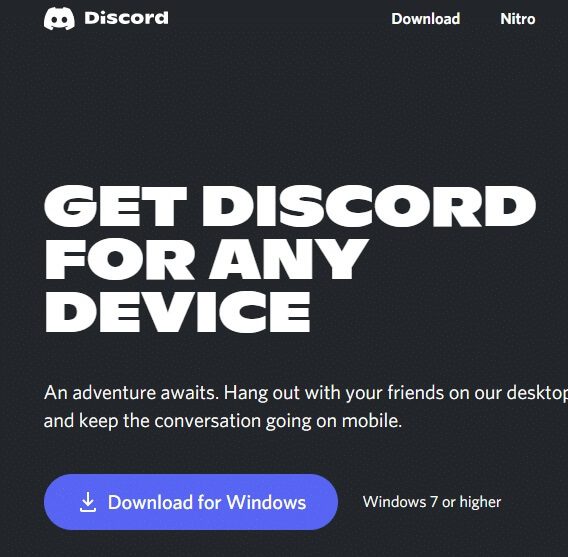
12. Gå nu til Mine downloads og tænd DiscordSetup-fil.
Endelig gjorde jeg det. Ved at geninstallere Discord På din computer. Det ville løse alle problemer forbundet med applikationen.
Vi håber, at denne vejledning var nyttig, og at du har været i stand til at rette ERROR_SUCCESS-fejlen 0 i Windows. Fortæl os, hvilken metode der fungerede bedst for dig. Hvis du har spørgsmål/forslag til denne artikel, er du velkommen til at efterlade dem i kommentarfeltet.